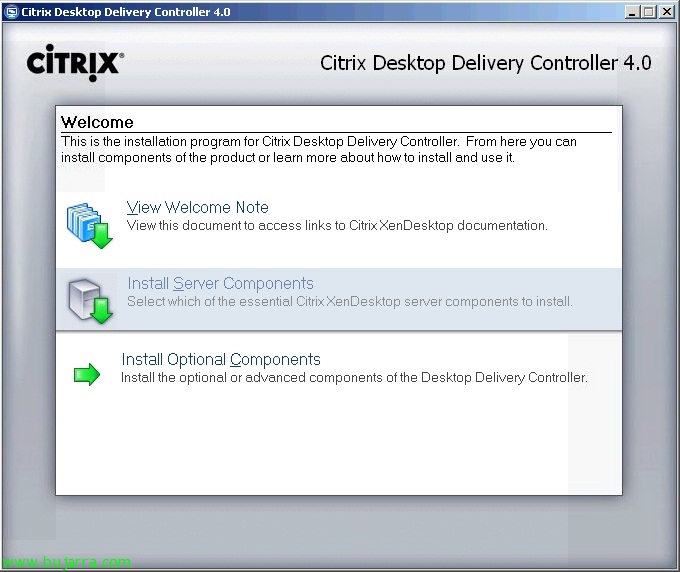Integrating Citrix XenDesktop 4 with VMware vSphere
Si queremos usar Citrix XenDesktop con un entorno virtual de VMware vSphere tendremos que realizar unas configuraciones extra, todo ello es para poder conectarnos desde el XenDesktop Delivery Controller a los escritorios virtuales de nuestro entorno vSphere y por lo tanto gestionado por la plataforma de virtualización de VMware, pudiendo usar VMware View Composer si nos interesase.
1. First of all, tendremos que reemplazar el certificado de nuestro servidor VMware vCenter. Así que nos bajaremos e instalamos OpenSSL de su Official Website para realizar una solicitud de certificado.
2. Por línea de comandos, vamos al directorio OpenSSLbin y ejecutamos: ‘openssl req -new -nodes -out fitxero.csr -config openssl.cfg’, respondemos a las preguntas que nos realizará para obtener una solicitud de certificado. B’ e! Esto nos generará los ficheros: a’ w.
3. Well, a, r. e, nos conectamos a ella con http://t, h “a” > “t” > “Enviar una solicitud de certificado con un archivo codificado en base64 CMC o PKCS #10 w”. h “e (n (PKCS #10 r #7)” and in “e” q’ > “Send”. u, pulsamos en ‘Codificado en Base64’ and “Descargar certificado”. Guardamos el certificado como certnew.cer donde querramos.
4. Abrimos un explorador y vamos hasta “C:Documents and SettingsAll UsersApplication DataVMwareVMware VirtualCenterSSL” movemos su contenido a otra ubicación, tenemos que copiar en esta carpeta el fichero certnew.cer y privkey.pem (este estará en OpenSSLbin).
5. Renombramos el fichero certnew.cer a rui.crt y privkey.pem a rui.key. Reiniciamos los servicios de VMware vCenter para que coja los cambios y abrimos un navegador para comprobar que no nos da error de certificado https://fqdnservidorvcenter.
6. En cada servidor Citrix XenDesktop Delivery Controller tenemos que abrir una consola MMC vacía (Beginning > Execute > ‘mmc’), agregamos en ella el complemento de ‘Certificados’ cuenta de equipo en el equipo local, vamos a ‘Entidades de certificación raíz de confianza’ e importamos ahí el certificado que hemos generado anteriormente (certnew.cer).
Y ya estaremos listos para crear un nuevo grupo de escritorios desde el controller apuntando a un servidor VMware vCenter, to do this from the console “Citrix Delivery Services Console” creamos un nuevo desktop grouo y en ‘Hosting infraestructure’ indicamos ‘VMware virtualization’; tendremos que tener en cuenta que daremos un administrador del entorno virtual y la dirección tendrá el formato: 'https://fqdnservidorvcenter/sdk’
El Desktop Delivery Controller usa al servidor VMware vCenter para conocer el estado de las máquinas virtuales, además de apagarlas, encenderlas… si por la razón que sea el servidor vCenter no está disponible no podran conectarse los usuarios a los escritorios virtuales, yes indeed, The existing connections will be maintained, so those who are connected wouldn't notice a downtime.. So it's something else to take into account., Previously, a failure of this server only affected us. (Administrators) And now it affects the production environment., Therefore, now it would definitely be recommended to have the VMware vSphere server virtualized with FT or HA.…
If we look closely, In the console. “VMware vSphere Client” Connected to the VMware vSphere server., The remote desktops will have in the tab. “Summary” Some notes.: CTXGuestOSID is the SID of the client operating system., Written by the master Desktop Delivery Controller.. And CTXGuestMGTInfo is what keeps the pool and the virtual desktop coordinated..
If we don't have VMware vSphere and we have VMware Infrastructure. 3, podemos seguir este documento oficial: CTX116928